No.135, No.134, No.133, No.132, No.131, No.130, No.129[7件]
「設定」→「プライバシーとセキュリティ」→「ファイアーウォール」から有効にした。
「Status」をオン。
「公開」フォルダを一応LAN内で共有したので(Ubuntu同様にフォルダ共有はWindows的なファイラーに統合された仕様は廃止されているようで自分でセッティングするのもややこしくなったので単にSambaをインストール)ルールを追加で使用しているポートを改めて開ける。
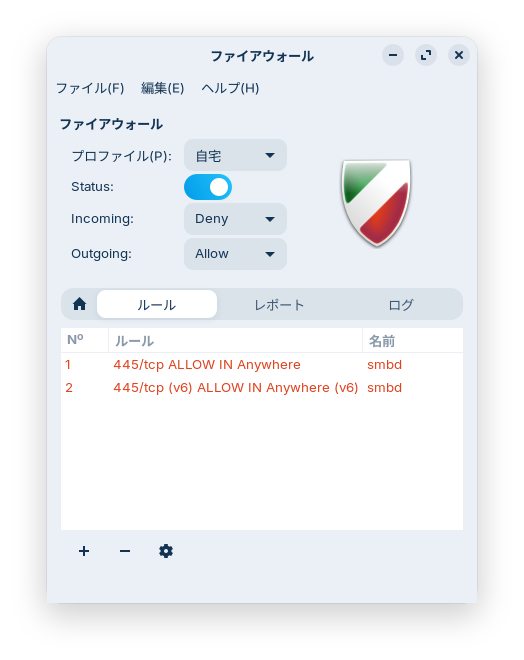
なんか赤文字になっちゃたりしてるから何か問題でもあるのかな…なんて思ってコマンドでも確認。
$ sudo ufw status
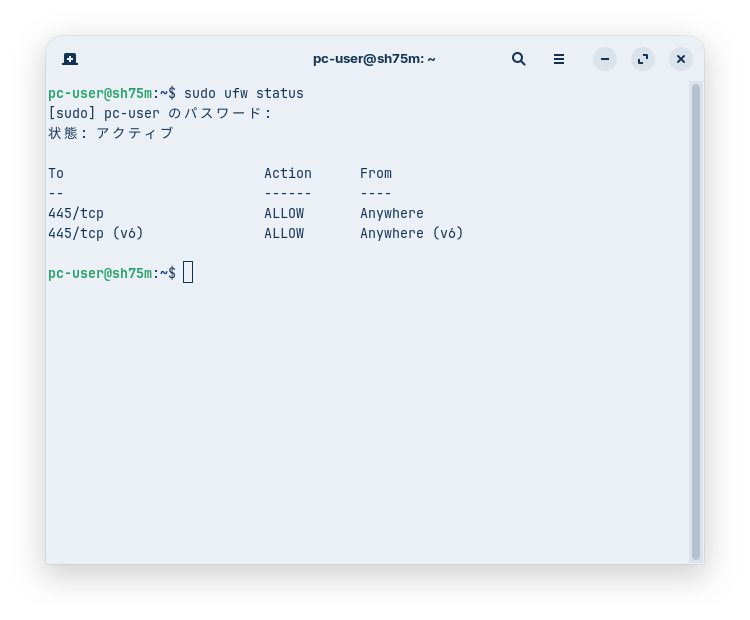
普通の表示だよね・・
#ZorinOS #端末操作
by PECONET.
⌚2025年10月26日(日) 18:51:55〔81日前〕
作業メモ
<397文字>
編集
の続き
ノートPCのシステムディスクをイメージファイル化する。
1. マウントポイントの作成
$ sudo mkdir /backupdisk
$ sudo chmod 777 /backupdisk
2. USBなどでディスクをノートPCに接続する
3. 接続したディスクの確認(ここでは/dev/sdbだったとする)
$ lsblk
4. 接続ディスクをフォーマットする
$ sudo mkfs.ext4 /dev/sdb
5. 接続ディスクをマウントする
$ sudo mount /dev/sdb /backupdisk
6. イメージファイルを作成する(ここではイメージ名を「ZorinOS18_20251025.img」とする)
$ sudo dd if=/dev/sda of=/backupdisk/ZorinOS18_20251025.img
※しばし時間がかかります
※オプション省略
7. 接続ディスクをアンマウントする
$ sudo umount /dev/sdb
8. 接続していたディスクを取り外す
お疲れさまでした。
#ZorinOS #バックアップ #端末操作
【復元】
$ sudo dd if=/backupdisk/ZorinOS18_20251025.img of=/dev/sda
by PECONET.
⌚2025年10月25日(土) 23:56:40〔82日前〕
作業メモ
<618文字>
編集
1.TimeShiftによるバックアップ
Windowsでいうところのシステムの復元のようなものか、ユーザーデータ(/home)部分はデフォルトでは除外されている。含めるのは推奨されていない模様。またTimeShiftはZorinOSには標準でインストールされていないが、多くのLinuxディストリビューションにおいて標準でインストールされている。
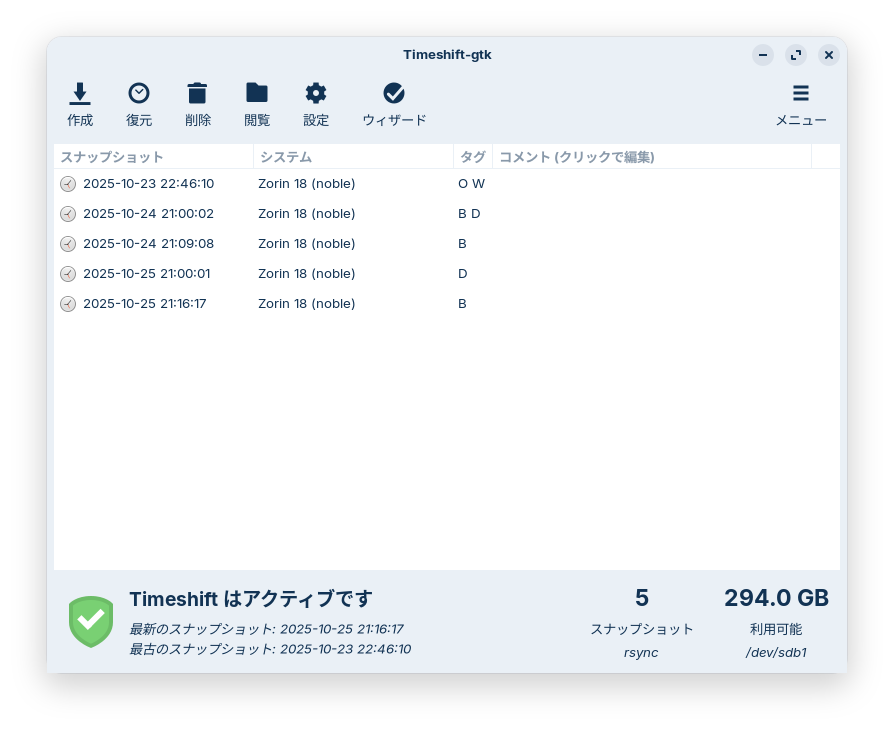
2.標準でインストールされている「バックアップ」を使用。
こちらはデフォルトでユーザーデータ(/home)のみをバックアップするようになっている。
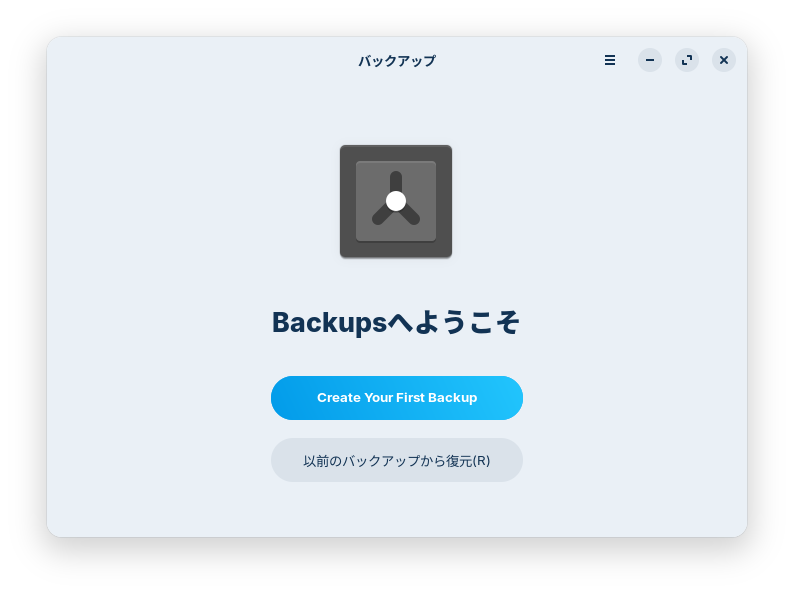
※個人的にはユーザーデータに関してrsyncまたはFreeFileSyncによるバックアップで対応です。
3.ディスクユーティリティでシステムのディスクイメージを作成。
時間はかかるが…丸ごとバックアップ。ひとつの手法として参考記述。
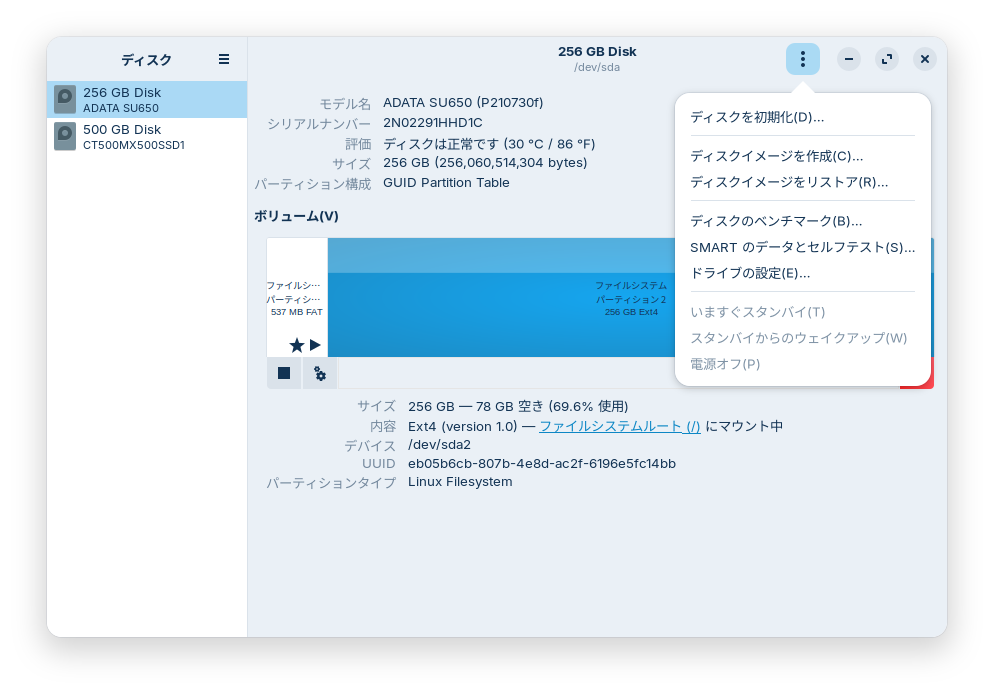
※別途、USBメモリから起動したLinux(ZorinOSなど)から行う必要があるかもしれない
#ZorinOS #バックアップ
by PECONET.
⌚2025年10月25日(土) 23:28:40〔82日前〕
作業メモ
<483文字>
編集
RDPで接続される側ではどうなのかわからんけど、ここは現在、あまり必要性もなく試す気はおきないところで何となく確認したくないという気持ちもある。
と思っていたが試してみたら優秀になっていたし自分の場合は必要性もじゅうぶんあった
by PECONET.
⌚2025年10月25日(土) 18:38:59〔82日前〕
<213文字>
編集
富士通 FMV SH75/M(2014年)CPU i5-4200U メモリ12GB SSD 256GB+500GB(光学ドライブから換装)モニタ 13インチ 2560x1440
各種ブラウザ、各種メーラー、各種クラウドストレージのデスクトップアプリ、リモートデスクトップクライアント、ウェブアプリなどをセッティング。
ついでにCUI操作のrsyncに代わり、GUIでFreeFileSync。もう仮想マシンではないのでTimeShiftバックアップもセッティングする。お試しではなく実用を始めることにした。
指紋認証も登録したが、現時点ではログイン時のみ使用できる機能に留まる。

#ZorinOS
増設ドライブの名前…「D」にしちゃってる 笑
【付記】
このノートPCのCPUはi5でマザボ直付けのため変更不可だけど、もう10年ぐらい前のものでもあるけど第4世代coreベースのノートPCまではCPUをi7に変更できる機種は多いので、現時点においてLinuxデスクトップを安くかなり快適に使える素材はゴロゴロしている。モニター(特に解像度)は注意したいが
by PECONET.
⌚2025年10月25日(土) 10:01:15〔82日前〕
<551文字>
編集
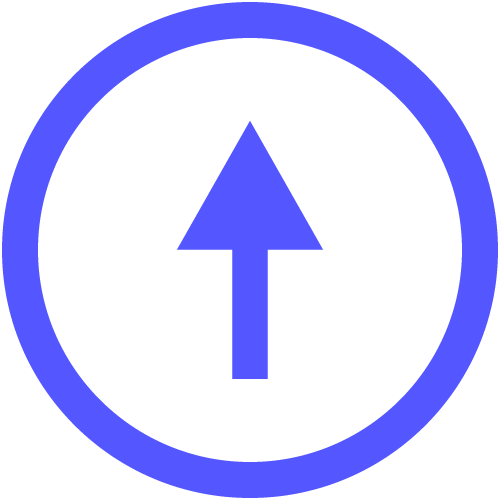
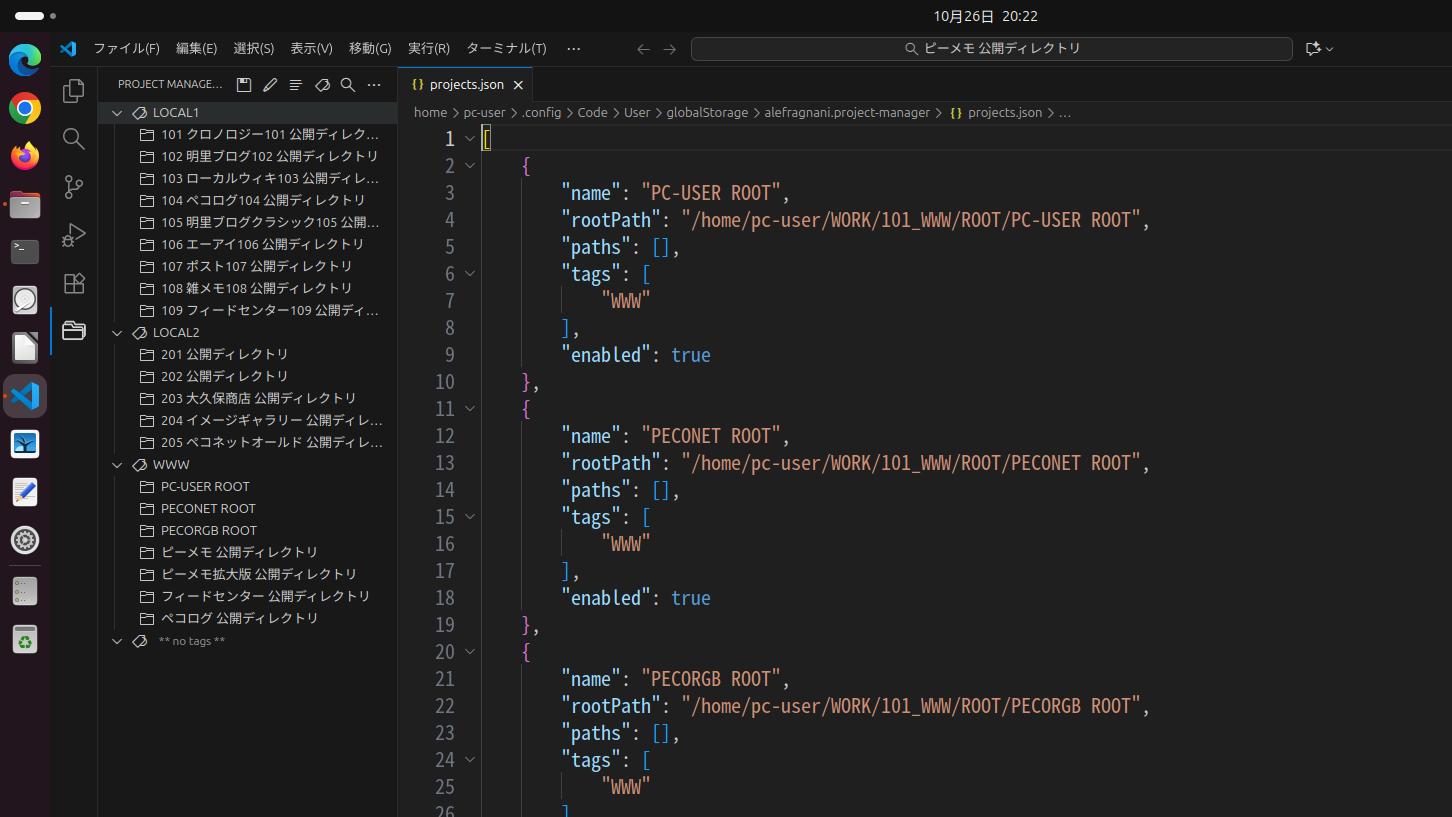
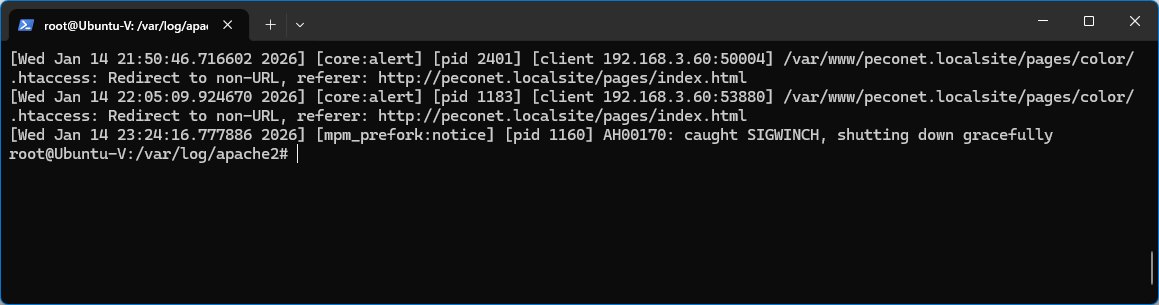
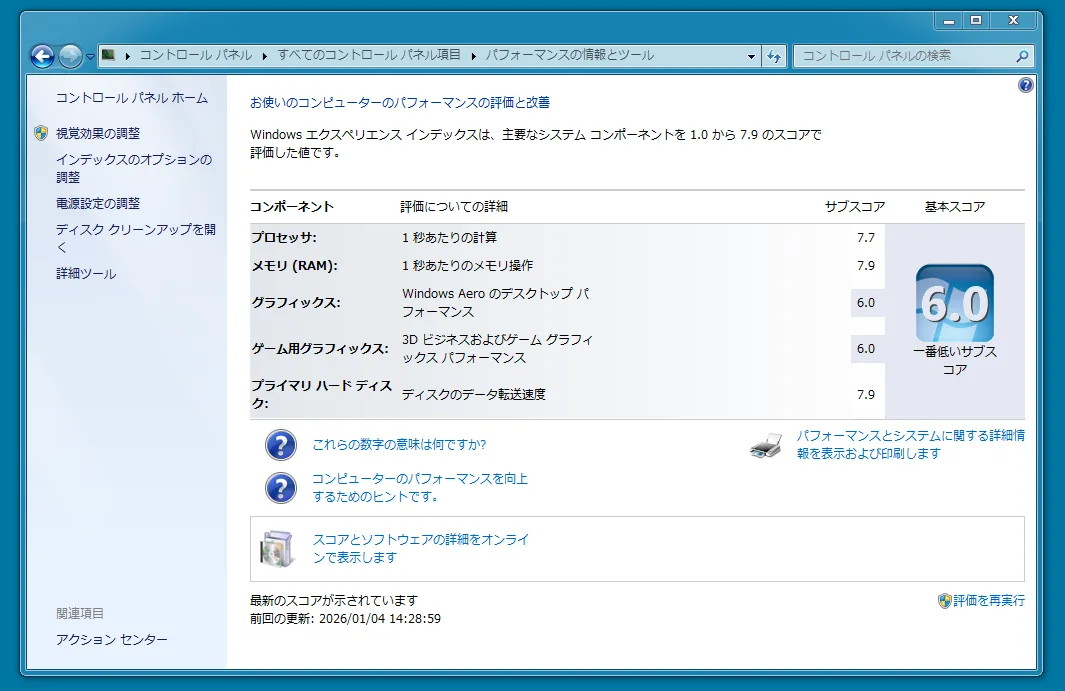
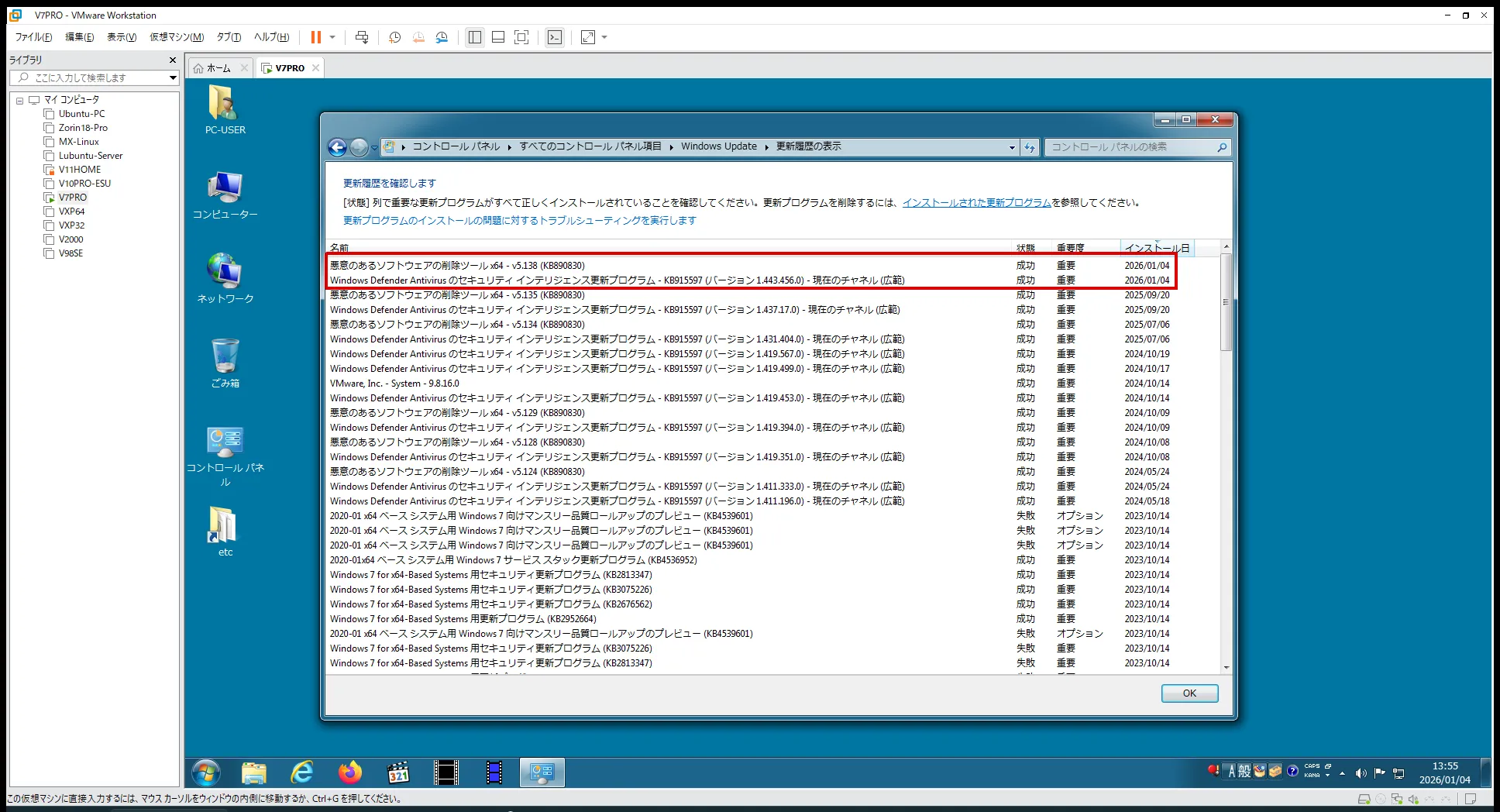
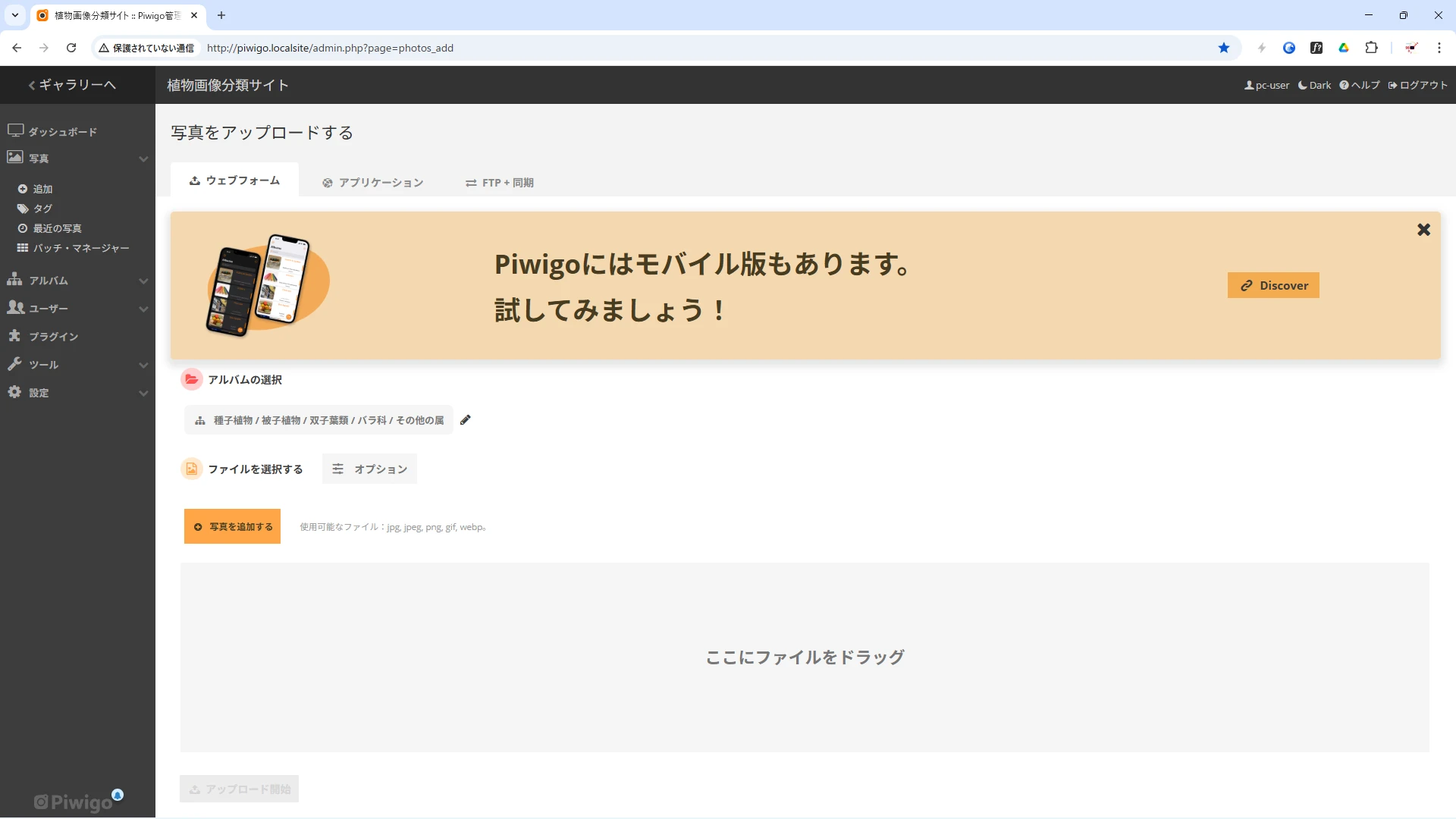
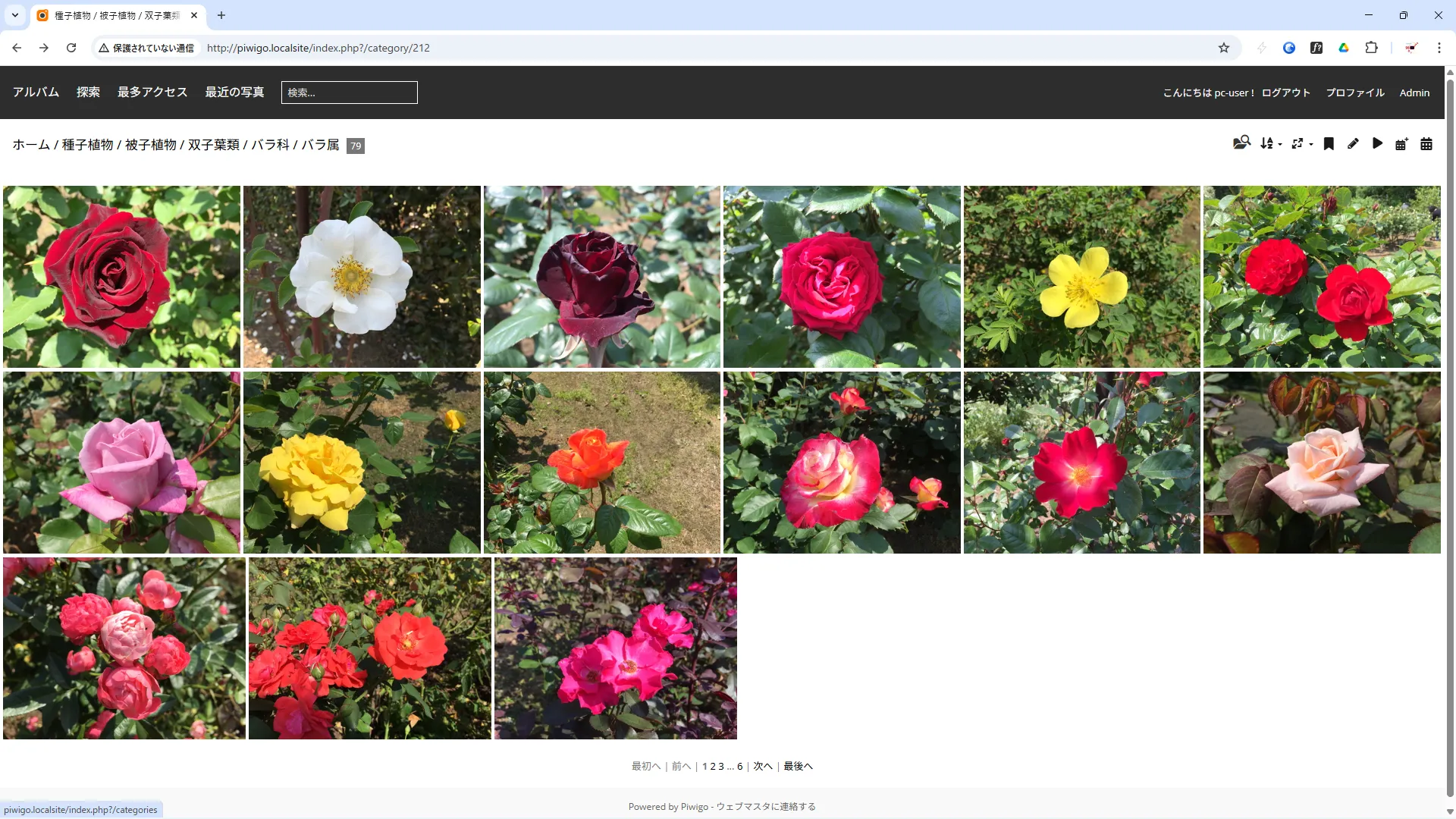
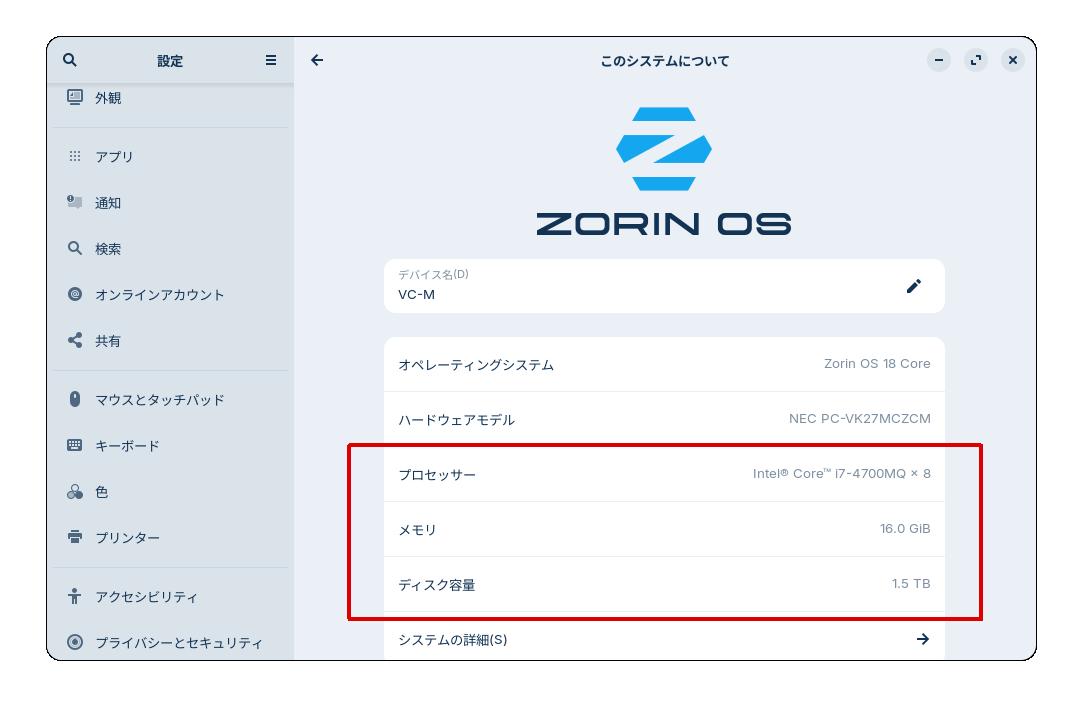
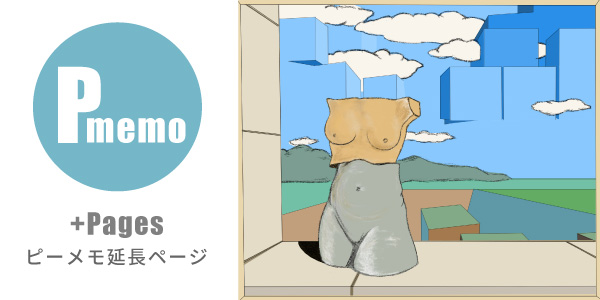

ちょっとしたハマりどころ
#HyperV